电脑待机锁屏快捷键 如何设置电脑锁屏的快捷键
更新时间:2024-02-06 13:43:10作者:yang
在日常使用电脑的过程中,我们经常会遇到需要暂时离开的情况,此时电脑的待机锁屏功能就显得格外重要,而为了方便快速锁屏,很多人喜欢设置电脑锁屏的快捷键。如何设置这个快捷键呢?本文将介绍一种简便的方法,帮助大家轻松实现电脑待机锁屏的快捷键设定。无论是在办公还是在家中,这个功能都可以让我们更加便捷地保护我们的隐私和数据安全。接下来让我们一起来了解如何设置电脑锁屏的快捷键吧。
操作方法:
1.要实现电脑屏幕临时锁屏,方法有多种,有快捷键法,有光标点击法。
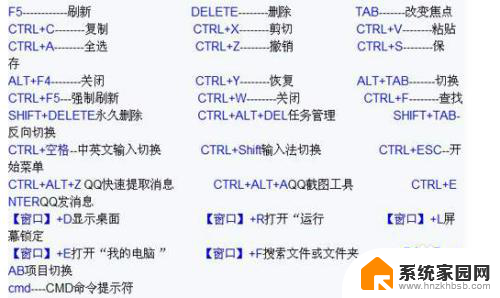
2.光标点击法。用光标点击电脑开始键,再点击电源键。点击“睡眠”,那么电脑屏幕会立马进入休眠状态,屏幕会黑屏,即进入了锁屏状态。
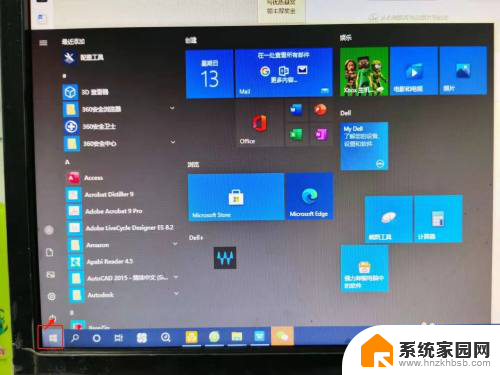
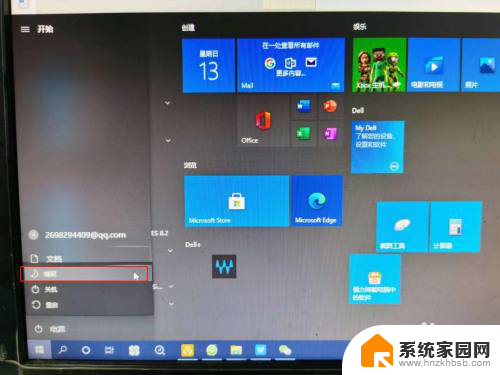
3.如果要从黑屏状态返回到工作状态,要短按电脑主机箱上的开机键一下。电脑会进入开机后的密码登录页面,输入密码即可进入工作页面。
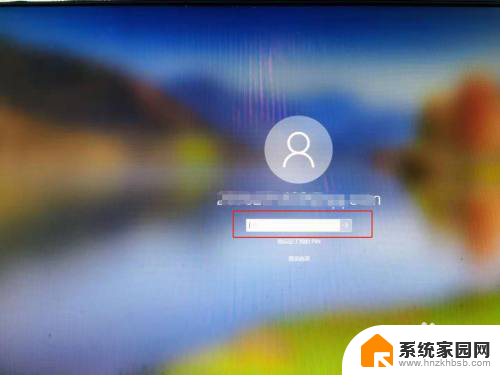
4.快捷键法。将键盘下面ALT键旁左一windows键(有的键盘显示为windows图标4个小方块)按下去,然后按住不放再按下字母L键。电脑就会进入锁屏状态。


5.快捷键锁屏的操作后需要返回工作页面,则需要点击键盘任意键。返回到登录界面,输入密码即可,登录电脑即可。
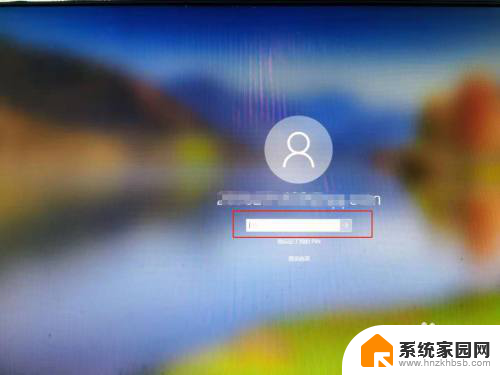
以上就是电脑待机锁屏快捷键的全部内容,还有不清楚的用户可以参考以上步骤进行操作,希望能对大家有所帮助。
电脑待机锁屏快捷键 如何设置电脑锁屏的快捷键相关教程
- 快捷键锁定电脑屏幕 如何设置电脑锁屏快捷键
- 怎么锁电脑屏幕快捷键 如何在电脑上设置锁屏快捷键
- 一键黑屏的快捷键 如何设置电脑锁屏的快捷键
- 按那个键让电脑锁屏 电脑如何设置快捷键锁屏
- 锁定电脑屏幕快捷键 电脑屏幕锁定快捷键是什么
- 电脑屏幕咋锁屏 电脑锁屏快捷键设置
- 笔记本如何锁屏幕 如何设置电脑锁屏快捷键
- 笔记本电脑锁屏快捷键ctrl加什么 电脑快捷键锁屏是ctrl加什么快捷键
- 手提电脑怎么锁屏 笔记本电脑怎么设置快捷键锁屏
- 电脑锁屏设置怎么取消 电脑锁屏取消快捷键
- 台式电脑连接hdmi 电脑连接显示器的HDMI线怎么插
- 电脑微信怎么在手机上退出登录 手机怎么退出电脑上的微信登录
- 打开检查作业 如何使用微信小程序检查作业
- 电脑突然要求激活windows 如何解决电脑激活Windows问题
- 电脑输入密码提示错误 电脑密码输入正确却提示密码错误
- 电脑哪个键关机 电脑关机的简便方法是什么
电脑教程推荐